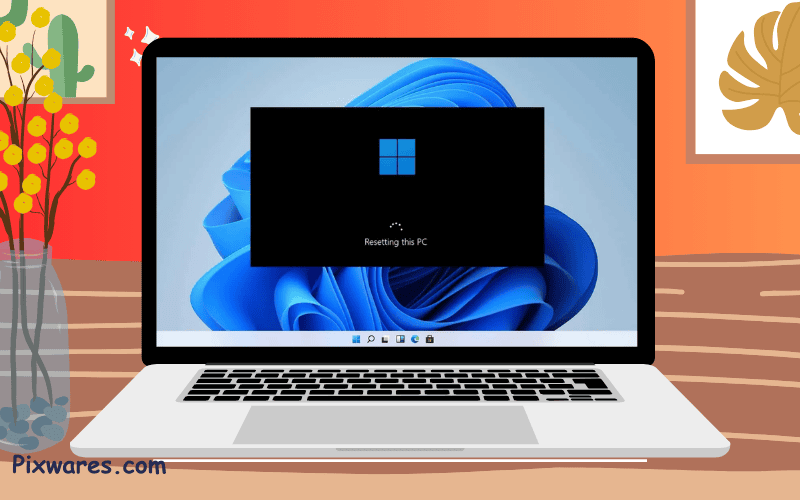Máy chạy chậm, giật lag, hoặc bị lỗi không rõ nguyên nhân? Reset Windows 11 là một giải pháp hữu ích giúp bạn khôi phục cài đặt gốc, mang lại hiệu suất tốt nhất như lúc mới mua. Trong bài viết này, Sửa chữa PC, Laptop tại nhà Pixwares Đà Nẵng sẽ hướng dẫn chi tiết cách reset Windows 11, giúp bạn tự tin thực hiện mà không gặp khó khăn.
Khi nào nên reset Windows 11?
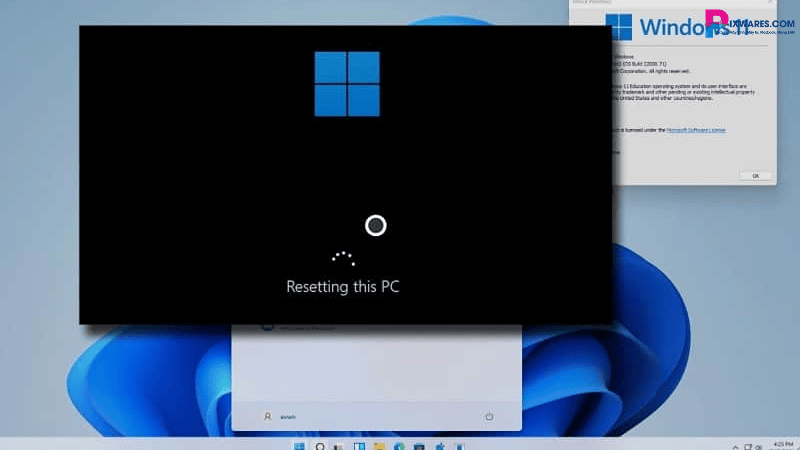
Việc quyết định reset Windows 11 thường xuất phát từ các tình huống sau:
1. Máy chạy chậm, giật lag
2. Nhiễm virus hoặc lỗi phần mềm
3. Chuẩn bị bán hoặc chuyển nhượng máy tính
4. Hệ thống gặp lỗi nghiêm trọng
Phân biệt các phương pháp reset Windows 11
Windows 11 cung cấp ba phương pháp chính để bạn lựa chọn khi reset hệ thống:
1. Khôi phục cài đặt gốc (Factory Reset): Xóa sạch mọi thứ trên máy, đưa hệ thống về trạng thái ban đầu như khi mới mua.
2. Reset giữ lại dữ liệu cá nhân (Keep My Files): Chỉ xóa các ứng dụng và cài đặt, nhưng vẫn giữ lại tệp cá nhân trong thư mục người dùng.
3. Reset và xóa tất cả (Remove Everything): Xóa toàn bộ dữ liệu, ứng dụng, và cài đặt.
Chuẩn bị trước khi reset Windows 11
Trước khi bắt đầu quá trình reset, bạn cần lưu ý một số bước quan trọng:
1. Sao lưu dữ liệu: Sao lưu toàn bộ tệp tin quan trọng của bạn sang ổ cứng ngoài, USB hoặc dịch vụ lưu trữ đám mây như Google Drive, OneDrive.
2. Đảm bảo nguồn điện: Nếu bạn sử dụng laptop, hãy chắc chắn rằng máy có đủ pin hoặc được cắm sạc. Quá trình reset kéo dài có thể khiến máy tắt đột ngột nếu nguồn điện không ổn định.
3. Kiểm tra kết nối mạng: Trong một số trường hợp, Windows cần tải lại các file từ máy chủ của Microsoft. Hãy đảm bảo máy tính của bạn kết nối với internet ổn định.
Hướng dẫn chi tiết cách reset Windows 11
Dưới đây là hướng dẫn chi tiết từng bước để reset Windows 11:
Bước 1: Trước tiên, nhấn vào nút Start ở góc dưới bên trái màn hình nhé. Sau đó, tìm và bấm vào biểu tượng Cài đặt (Settings) trong menu. Nếu muốn nhanh hơn, bạn chỉ cần nhấn đồng thời phím Windows + I là cửa sổ cài đặt sẽ hiện ra ngay.

Bước 2: Trong cửa sổ Cài đặt, chọn mục Windows Update. > Tại đây, chọn Advanced options.
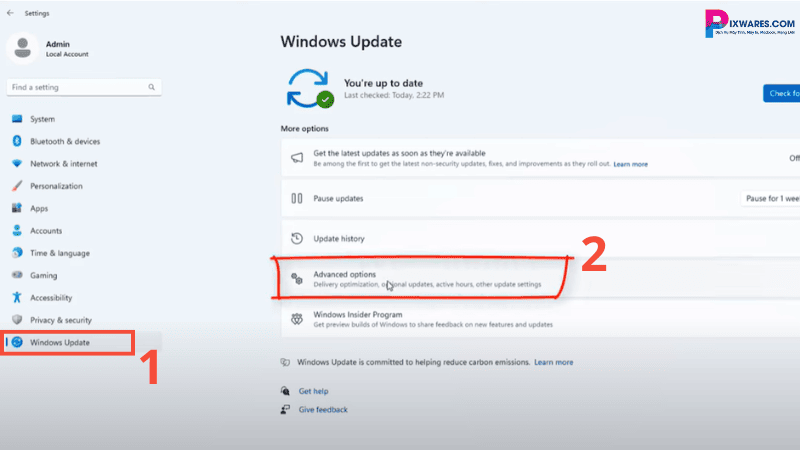
Trong phần cài đặt Advanced options, bạn cuộn xuống và nhấp vào mục Recovery.
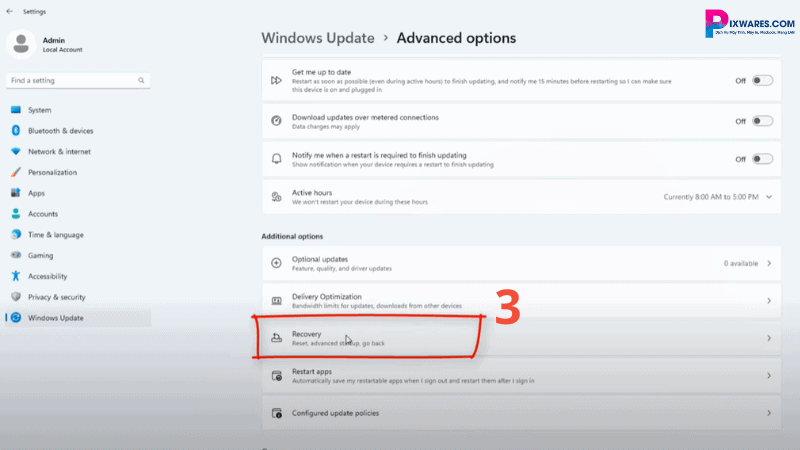
Bước 3: Trong phần Recovery, bạn sẽ thấy hai tùy chọn:
-
- Reset this PC: Đặt lại Windows 11 trực tiếp trên máy.
- Advanced startup: Khởi động lại máy tính trong chế độ nâng cao (cần USB hoặc DVD cài đặt Windows 11).
Trong bài hướng dẫn này, chúng ta sẽ ưu tiên cài win trực tiếp trên máy luôn vì thế các bạn hãy sử dụng Reset this PC để thao tác đơn giản và nhanh chóng.
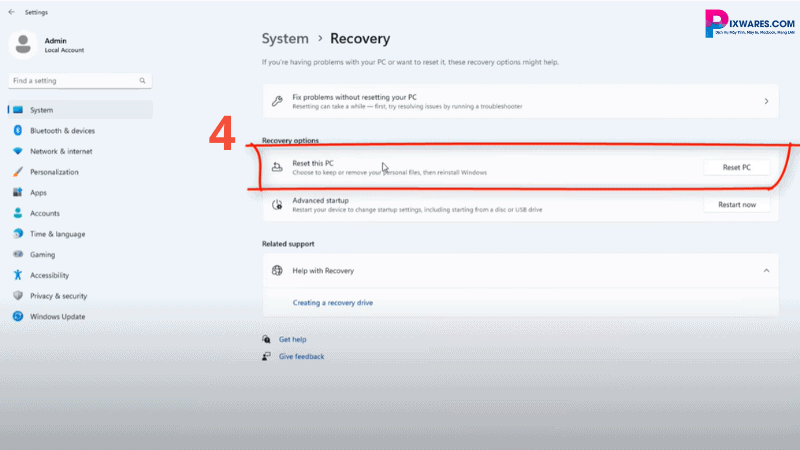
Bước 4: Sau khi nhấn Reset this PC, sẽ có hai tùy chọn:
- Keep my files:
- Xóa các ứng dụng và cài đặt.
- Giữ lại các tệp cá nhân trên Desktop và trong thư mục Documents.
- Remove everything:
- Xóa toàn bộ ứng dụng, cài đặt và cả tệp cá nhân.

Lưu ý: Cả hai tùy chọn đều không ảnh hưởng đến dữ liệu trên ổ đĩa D hoặc E.
=> Chọn Keep my files để giữ lại dữ liệu quan trọng.
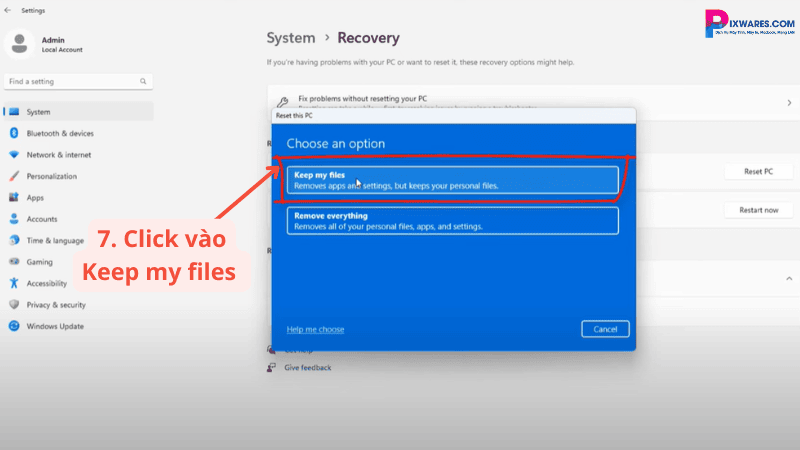
Bước 5: Tiếp tục, bạn sẽ có hai phương thức cài đặt:
- Cloud Download: Tải gói cài đặt Windows 11 từ internet (khoảng 4GB).
- Local Reinstall: Sử dụng tệp cài đặt có sẵn trên máy để khôi phục.
=>Tại đây, các bạn hãy bấm chuột vào chọn Local Reinstall.
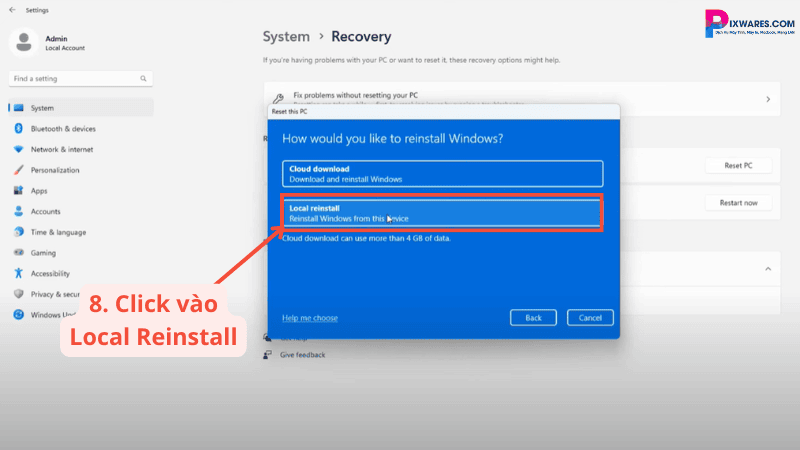
Bước 6: Nhấn Next để xác nhận các tùy chọn đã chọn.
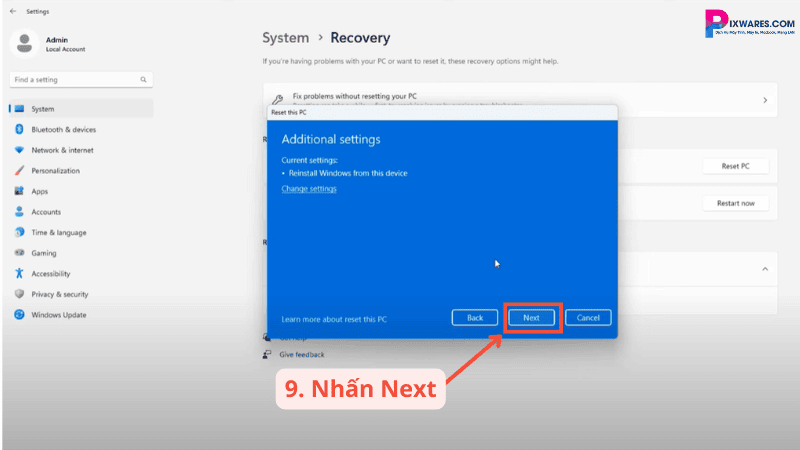
Nhấn Reset để bắt đầu quá trình khôi phục cài đặt gốc.

Lưu ý trong quá trình reset
- Đảm bảo máy tính được kết nối nguồn điện để tránh mất điện đột ngột.
- Quá trình reset nhanh hay chậm tùy thuộc vào cấu hình máy.
Sau khi reset thành công
- Máy tính sẽ trở lại trạng thái ban đầu như khi mới mua.
- Các ứng dụng cài đặt trước đó bị xóa, chỉ giữ lại dữ liệu cá nhân (nếu chọn Keep my files).
- Cần cài đặt lại các phần mềm và ứng dụng cần thiết.
Khôi phục cài đặt gốc qua môi trường khôi phục (Recovery Environment)
Nếu bạn không thể vào Windows để thực hiện reset, hãy làm theo hướng dẫn dưới đây:
1. Truy cập môi trường khôi phục
- Khởi động lại máy tính và nhấn liên tục phím F8, F11, hoặc Esc (tùy dòng máy).
- Khi giao diện Recovery Environment hiện ra, chọn Troubleshoot.
2. Tiến hành reset từ Recovery Environment
- Chọn Reset this PC từ menu Troubleshoot.
- Làm theo hướng dẫn để hoàn tất quá trình reset.
Các lỗi thường gặp khi reset Windows 11
1. Lỗi không khởi động được: Sau khi reset, nếu máy không khởi động được, có thể hệ thống bị lỗi file boot. Hãy thử cài đặt lại Windows từ USB bootable.
2. Reset không hoàn thành: Đôi khi, quá trình reset có thể bị gián đoạn do mất điện hoặc lỗi hệ thống. Đảm bảo nguồn điện ổn định và thử lại.
3. Lỗi không nhận diện ổ cứng: Nếu gặp lỗi này, hãy kiểm tra kết nối ổ cứng hoặc sử dụng công cụ sửa lỗi từ BIOS.
Những lưu ý quan trọng sau khi reset Windows 11
1. Cài đặt lại phần mềm: Sau khi reset, máy tính của bạn sẽ không còn các ứng dụng đã cài đặt. Hãy tải và cài đặt lại các phần mềm cần thiết như Microsoft Office, trình duyệt Chrome, hoặc phần mềm diệt virus.
2. Cập nhật Windows: Đảm bảo rằng bạn đã cập nhật hệ điều hành để nhận được các bản vá lỗi mới nhất và cải thiện bảo mật.
3. Tăng cường bảo mật: Hãy kích hoạt tường lửa và sử dụng phần mềm diệt virus để bảo vệ máy tính khỏi các mối đe dọa tiềm ẩn.
Kết luận
Reset Windows 11 là giải pháp đơn giản và hiệu quả để khắc phục các vấn đề như máy chạy chậm, lỗi hệ thống hoặc nhiễm virus. Thao tác này không chỉ giúp máy tính của bạn hoạt động mượt mà hơn mà còn đảm bảo an toàn cho dữ liệu cá nhân khi cần bàn giao máy. Tuy nhiên, để quá trình này diễn ra suôn sẻ, đừng quên sao lưu dữ liệu và chuẩn bị kỹ lưỡng.
Nếu bạn cần hỗ trợ chuyên nghiệp, hãy liên hệ ngay với Pixwares Đà Nẵng – dịch vụ sửa máy tính, cài Win và phần mềm tại nhà uy tín. Chúng tôi cam kết mang đến sự tiện lợi, nhanh chóng và đảm bảo chất lượng cho thiết bị của bạn. Gọi ngay để được hỗ trợ kịp thời!
FAQs
- Reset Windows 11 có mất bản quyền không?
Không, bản quyền Windows sẽ được tự động kích hoạt lại nếu máy tính của bạn đã được kích hoạt trước đó. - Reset giữ lại dữ liệu có an toàn không?
Có, nhưng hãy sao lưu dữ liệu quan trọng để phòng trường hợp xảy ra sự cố. - Làm thế nào để sao lưu dữ liệu trước khi reset?
Bạn có thể sử dụng ổ cứng ngoài, USB hoặc dịch vụ lưu trữ đám mây như OneDrive, Google Drive. - Reset Windows 11 mất bao lâu?
Thời gian reset có thể kéo dài từ 20 phút đến 1 giờ tùy thuộc vào cấu hình máy và phương pháp reset bạn chọn. - Có cần kết nối internet khi reset không?
Có, nếu bạn chọn tải lại file từ máy chủ Microsoft để làm mới hệ điều hành.
Thông báo chính thức: Hiện có nhiều bạn chưa biết cách cài các phần mềm cho máy tính, có thể liên hệ cho Fanpage hỗ trợ và zalo chính thức.
Chúng mình chỉ support cho những bạn tải phần mềm/app từ website này. Các bạn nên cân nhắc không nên tìm những phần mềm không rõ nguồn gốc và không có support về sau! Xin cám ơn!
- Top 5 Phần Mềm Kiểm Tra đạo Văn Tốt Nhất Hiện Nay [ Khuyên Dùng ]
- Tải Giáo Án Lớp 3 Theo Công Văn 2345 – (Bộ GDĐT)
- Tải TypingMaster Pro 10 Full – Luyện Gõ 10 Ngón Hiệu Quả Nhất
- Chặn thành viên mới đọc tin nhắn cũ của nhóm trên Zalo: Cách thiết lập và lưu ý quan trọng
- Hướng dẫn Active Windows 8/8.1 kích hoạt bản quyền vĩnh viễn bằng CMD

 Tran Duc Minh
Tran Duc Minh